Seit dem 28. Juni dieses Jahres ist das mobile Telefonieren etwas inklusiver: Die neue Funktion „Real-Time Text“ (kurz: RTT) ermöglicht es, während eines normalen Telefonats auch schriftlich mit dem Gesprächspartner zu kommunizieren – also Textnachrichten hin- und herzuschicken.
Sehr nützlich ist dies natürlich einerseits für Menschen mit Einschränkungen ihrer Sprach- oder Hörfähigkeiten. Aber auch Menschen, auf die dies nicht zutrifft, können von der neuen Funktion profitieren. Beispielsweise dann, wenn sie in einer lauten Umgebung kommunizieren möchten (etwa auf einem Bahnhof oder auf einem Konzert). Oder wenn sie kompliziertere Informationen (wie Kontonummern oder Adressen) sicherheitshalber lieber schriftlich übermitteln wollen. Oder aber wenn sie vertrauliche Dinge besprechen möchten und befürchten, die Wände könnten Ohren haben. (In Großraumbüros zum Beispiel oder in öffentlichen Verkehrsmitteln.)
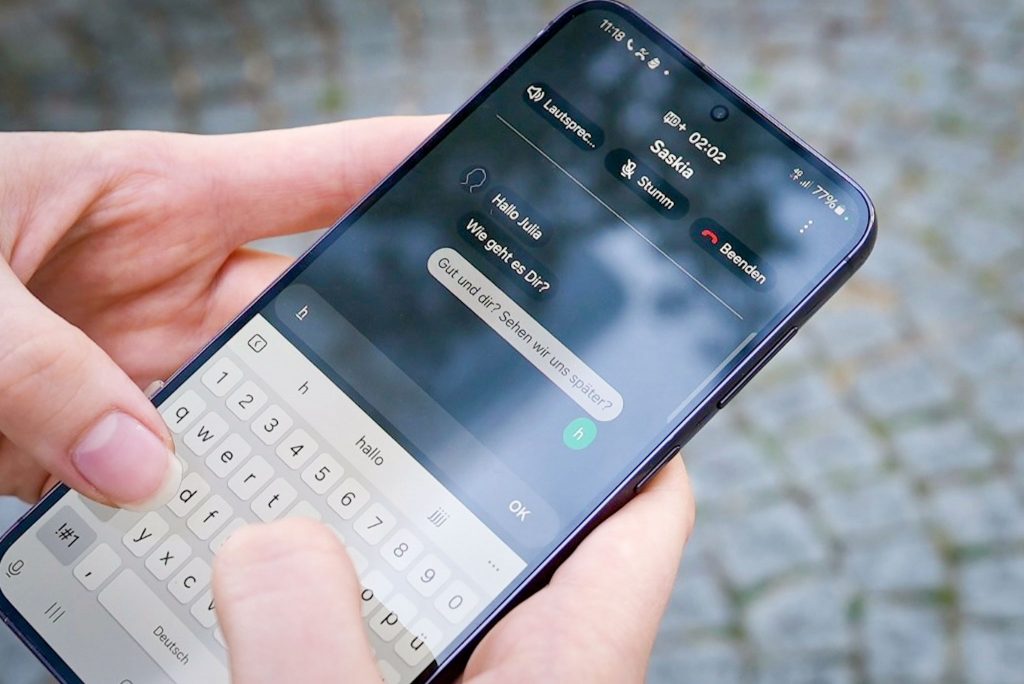
„Der Start des Echtzeit-Texts bei Anrufen ist ein wichtiger Schritt für barrierefreie mobile Kommunikation“, erläutert Mallik Rao, Chief Technology & Enterprise Officer von O2 Telefónica. „Wir möchten sicherstellen, dass alle Menschen an der digitalen Welt vollumfänglich und gleichberechtigt teilnehmen können. Ob hör- oder spracheingeschränkte Personen oder Menschen, die künftig in Notfallsituationen diskret Hilfe benötigen – Real-Time Text bietet hierfür eine einfache und praktikable Lösung, die ohne Apps auskommt.“
Voraussetzungen
Der Clou der Sache also: Es ist nicht nötig, eine zusätzliche App zu installieren. Stattdessen kann man die Telefon-App des Smartphones verwenden, um Texte zu verschicken und zu empfangen.
Zusätzliche Kosten entstehen durch die Nutzung der neuen Funktion erfreulicherweise nicht: Eine schriftliche Unterhaltung per RTT ist ausschließlich während eines Sprachanrufs möglich. Für diesen Anruf fallen lediglich die üblichen Kosten an, die wie immer abhängig davon sind, ob man eine Flatrate gebucht hat oder nicht.
Real-Time Text lässt sich nutzen bei Anrufen, die über das 4G- oder das 5G-Netz geführt werden – sowie bei Telefonaten, die über eine WLAN-Verbindung ablaufen (Voice over Wi-Fi). Nicht alle Smartphones allerdings unterstützen Real-Time Text (siehe Kasten „Welche Smartphones?“). Hinzu kommt, dass die Real-Time-Text-Funktion bei beiden beteiligten Smartphones eingeschaltet sein muss. Ansonsten bleibt es bei einer reinen Sprachverbindung.
Unterschiede zu Messaging-Diensten
Nun ist die schriftliche Kommunikation mittels Smartphones ja nichts Neues: Fast jeder Anwender in Deutschland und Österreich nutzt einen der Messaging-Dienste WhatsApp, Facebook-Messenger oder
Telegram. Und auch SMS-Nachrichten flattern immer noch durchs Netz.
Wozu also ein weiterer Nachrichtendienst? Hauptsächlich deshalb, weil Real-Time Text es prinzipiell ermöglichen soll, mit jedem Gesprächspartner spontan schriftlich zu kommunizieren – unabhängig davon, welchen Messaging-Dienst er sonst bevorzugt. Es ist weder nötig, eine App zu installieren, noch ein Konto anzulegen. Nicht einmal eine Internet-Verbindung ist erforderlich.
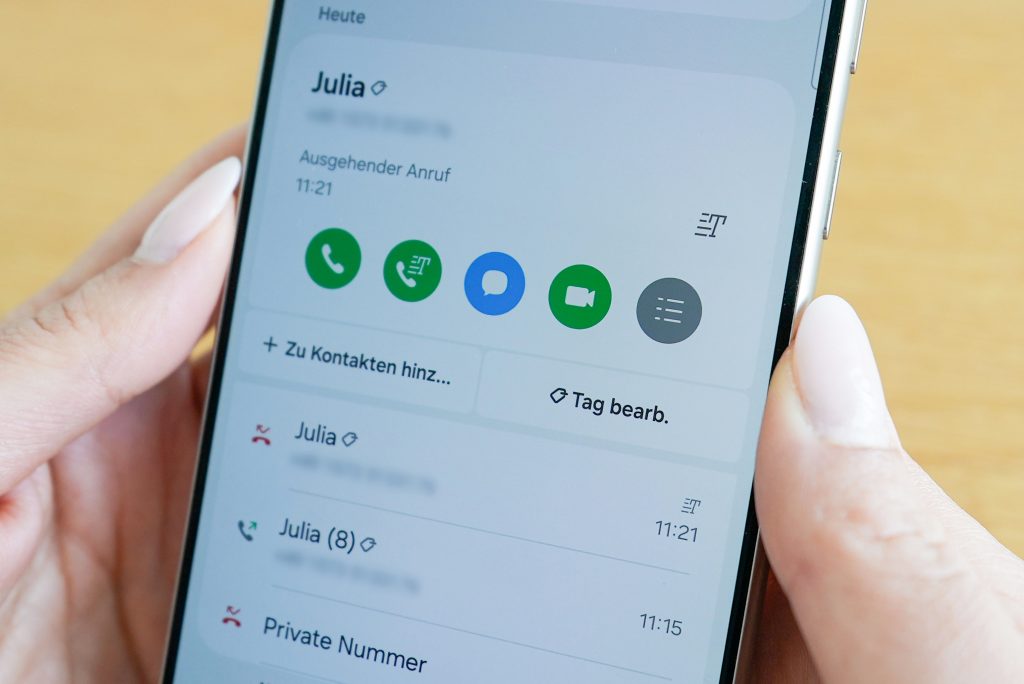
Zudem wird bei Real-Time Text der eingegebene Text in Echtzeit, also Buchstabe für Buchstabe, an das Smartphone des Gesprächspartners übertragen. Manche Anwender werden dies mögen, manche eher nicht (beispielsweise weil sich Tippfehler nicht vor dem Abschicken unauffällig korrigieren lassen). Auf manchen Smartphones können Sie diese Echtzeitübertragung ausschalten.
Real-Time Text ist aber nicht als vollständiger Ersatz für Messaging-Dienste gedacht. Das macht sich beispielsweise daran bemerkbar, dass schriftliche Unterhaltungen nicht unabhängig von einer Sprachverbindung möglich sind. Und daran, dass es nicht vorgesehen ist, Dateien wie Bilder,
Videos und Sprachaufnahmen zu übertragen.
Theorie und Praxis
Die Praxis allerdings ist zumindest bislang nicht ganz so idyllisch wie die Theorie. Das liegt zum einen daran, dass nicht alle Smartphones in der Lage sind, Real-Time Text zu nutzen. Und zum anderen daran, dass jeder Anwender die Real-Time-Text-Funktion auf seinem Smartphone erst einmal einschalten muss, bevor er sie tatsächlich verwenden kann. Das oben beschriebene spontane schriftliche Kommunizieren wird also meist darauf hinauslaufen, dass man dem Gesprächspartner erst einmal erklären muss, wie er die Funktion auf seinem Smartphone einschalten kann.
Barrierefreiheitsstärkungsgesetz
Es ist kein reiner Zufall, dass die Real-Time-Text-Funktion seit dem 28. Juni zur Verfügung steht. Denn an diesem Tag trat das Barrierefreiheitsstärkungsgesetz in Kraft, das eine Umsetzung der EU-Richtlinie zur Barrierefreiheit in deutsches Recht darstellt – und dabei die Privatwirtschaft deutlich stärker in die Pflicht nimmt, als dies bislang der Fall war. (In Österreich trägt das entsprechende Gesetz den Namen Barrierefreiheitsgesetz.)
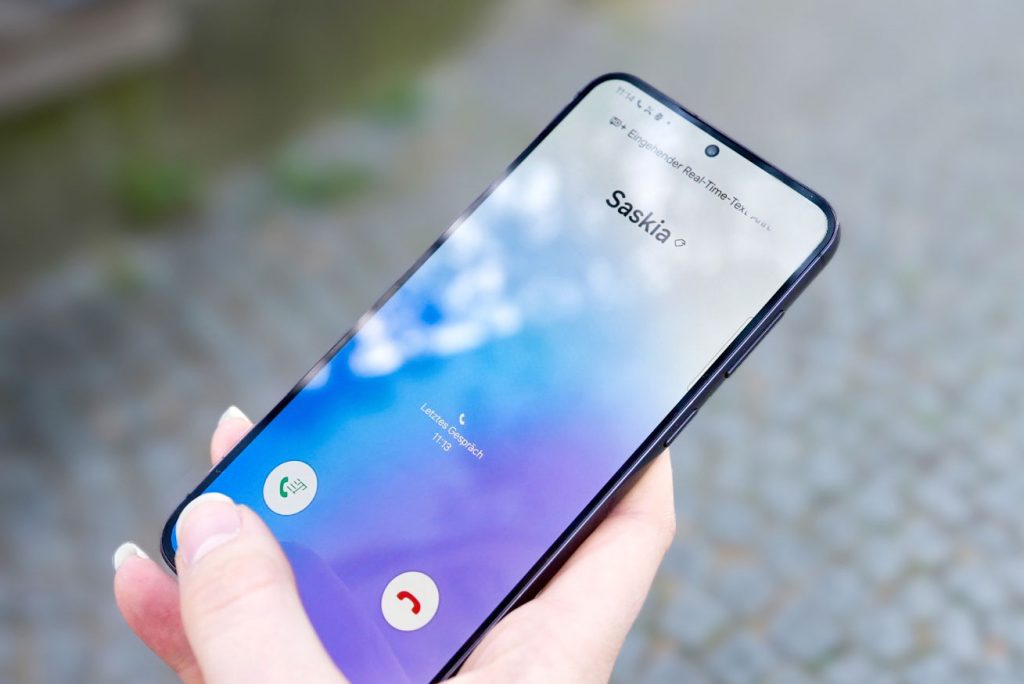
Das Gesetz hat das Ziel, die Barrierefreiheit nicht nur von Produkten, sondern auch von Dienstleistungen zu gewährleisten. Dazu gehören ausdrücklich auch Kommunikationsdienste. Bei diesen fordert das Gesetz die „Bereitstellung von Text in Echtzeit zusätzlich zur Sprachkommunikation“.
Real-Time Text einschalten: Android
Um die „Real-Time Text“-Funktion während Telefongesprächen nutzen zu können, müssen Sie sie erst einmal einschalten:
Wie so oft in der von Vielfalt geprägten Android-Welt gibt es leicht unterschiedliche Wege, um dies zu erledigen – abhängig vom Hersteller des Smartphones. Prinzipiell aber kommen Sie folgendermaßen zum Ziel:
Rufen Sie in der Telefon-App den Menüpunkt „Einstellungen“ auf. Im nächsten Fenster finden Sie entweder direkt die Option „Real-Time Text“. Oder aber Sie müssen erst die Schaltfläche „Bedienungshilfen“ oder „Barrierefreiheit“ antippen, um zu einer Option mit dem Namen „Echtzeittext (RTT)“ oder „Real-Time Text (RTT)“ zu gelangen.
Real-Time Text einschalten: iPhone
Um die „Real-Time Text“-Funktion auf dem iPhone verwenden zu können, schalten Sie sie folgendermaßen ein:
Tippen Sie in den Einstellungen auf die Schaltflächen „Bedienungshilfen“ und „RTT“. Schalten Sie dann im Fenster „RTT“ die Option „Software-RTT“ ein.

Schalten Sie zusätzlich die Option „Alle Anrufe als RTT annehmen“ ein. Und auch die Option „Sofort senden“, wenn Sie möchten, dass jedes Zeichen tatsächlich sofort gesendet wird, sobald Sie es getippt haben.
Real-Time Text verwenden: Android
Um einen Real-Time-Text-Anruf zu starten, tippen Sie auf einem Android-Smartphone in der Telefon-App die neue „RTT“-Schaltfläche statt der gewohnten Anrufen-Schaltfläche an.
Wenn Sie während eines reinen Sprachanrufs nachträglich die Real-Time-Text-Funktion einschalten möchten, dann tippen Sie einfach auf die „RTT“-Schaltfläche .
Während eines Real-Time-Text-
Anrufs steht Ihnen anders als bei einem reinen Sprachanruf ein Textfeld zur Verfügung, in das Sie Ihre Nachrichten eingeben und in dem auch die Antworten Ihres Gesprächspartners erscheinen.
Real-Time Text verwenden: iPhone
Auf einem iPhone tippen Sie zum Starten eines Real-Time-Text-Anrufs erst auf die Schaltfläche „Anrufen“ und anschließend auf die Schaltfläche „RTT-Anruf“.
Wenn dann die Telefonverbindung hergestellt wurde, können Sie sich wie gewohnt unterhalten. Möchten Sie das Textfeld einblenden, damit Sie auch schriftlich kommunizieren können, so tippen Sie auf die „RTT“-Schaltfläche .
Wollen Sie während des Tippens die Tonübertragung ausschalten (beispielsweise weil bei Ihnen oder bei Ihrem Gesprächspartner die Umgebung zu laut ist)? Das erledigen Sie über die Mikrofon-Schaltfläche .
Unterhaltungen anschauen
Die geschriebenen Unterhaltungen verschwinden nicht etwa nach dem Beenden des Telefonats. Sie können sie auch später noch anschauen, zum Beispiel um wichtige Informationen nachzuschlagen.
Sie finden die Unterhaltungen in der Anrufliste der Telefon-App. Tippen Sie in dieser Liste einfach ein Telefonat an, um die dazugehörige schriftliche Unterhaltung abzurufen.



























